Cómo eliminar o desinstalar Google Chrome de mi PC por completo para siempre
Google Chrome es posiblemente uno de Los mejores navegadores web 2020 por su rapidez y por ser fácil de usar para el usuario, pero si por algún motivo quieres desinstalar el navegador de Google Chrome en su PC, pero no sabe como hacerlo. No te preocupes porque estas en el sitio correcto. Aquí te enseñaremos paso a paso como desinstalar este navegador.
Además debe tener en cuenta que dependiendo del sistema operativo puede variar el procedimiento. Ahora sin más preámbulos, veamos como se hace.
Eliminar o desinstalar Google Chrome en su PC
Como se ha mencionado anteriormente, este proceso, puede variar dependiendo del sistema operativo que sé este usando. Sin embargo y sin importar cual sea, de igual manera, no le tomara mucho tiempo y no requiere de ningún tipo de complicación.
Y quiero que sepas que existen mejores navegadores pocos conocidos alternativos a Chrome, que podran ayudarte a seguir navegando en la red.
En este post, le explicaremos como eliminar para siempre Google Chrome en su PC. Usando los sistemas operativos Windows y Mac.
Eliminar o desinstalar Google Chrome en Windows 10
- Lo primero que debe hacer es cerrar todas las ventanas y pestañas de Google Chrome
- Haga clic en el "menú inicio", seguidamente marque la opción "configuración"
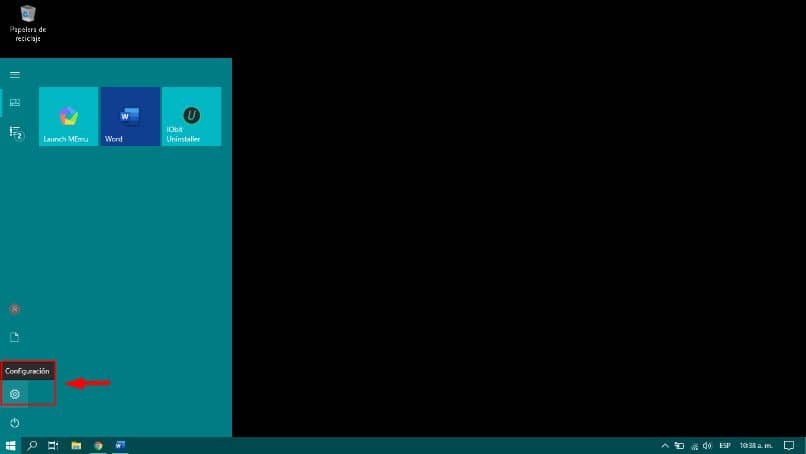
- A continuación le aparece una ventana con varias opciones. Elige, donde dice "Aplicaciones"
- Una vez ingrese al apartado de secciones y características, haga clic en "Google Chrome"
- Seguidamente, haga clic en desinstalar
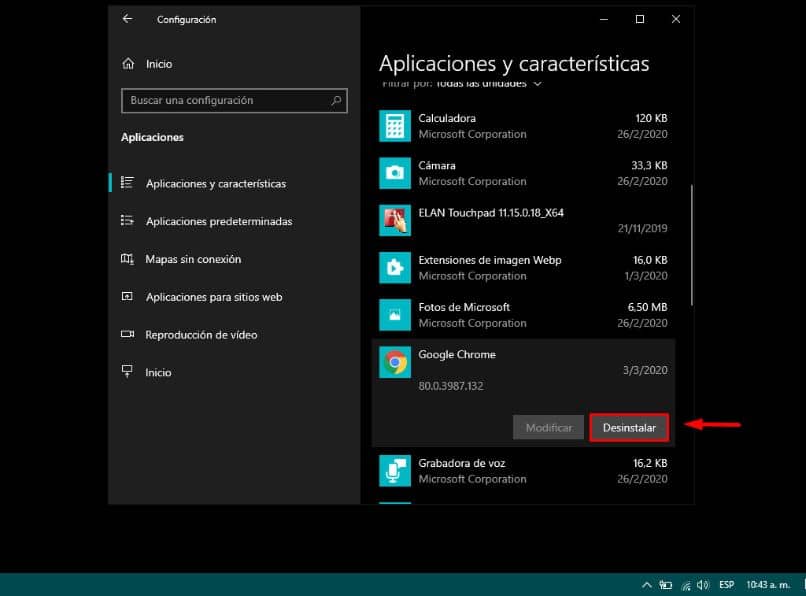
- Luego debe confirmar la acción, haciendo clic nuevamente en desinstalar
- Si desea borrar los marcadores y el historial, solo debe seleccionar la opción que dice "¿Quieres borrar también los datos de navegación?"
- Y por último haga clic en desinstalar
- de esta manera has eliminado definitivamente el navegador Google Chrome
Eliminar o desinstalar Google Chrome en Windows 8,7 o vista
- Al igual que en Windows 10, debes cerrar todas las ventanas y pestañas de Google Chrome
- Seguidamente, abre el panel de control
- En el caso de Windows 7 y vista debe marcar el botón de inicio y luego haga clic en el panel de control
- Mientras que si su sistema operativo es Windows 8, debe dirigirse a la zona superior derecha de la pantalla, luego selecciona configuración y por último panel de control.
- Una vez hecho este paso, marque en "Desinstalar un programa" o en "Programas o características"
- A continuación, busque la aplicación de Google Chrome y haga doble clic
- Si quiere eliminar información de su perfil, como los marcadores o el historial, haga clic en la opción ¿Quieres borrar también los datos de navegación?
- Por último haga clic en Desinstalar
Eliminar o desinstalar Google Chrome en Windows XP
Los pasos son similares a los anteriores:
- Cierra todas las pestañas y ventanas del navegador Google Chrome
- seleccione el botón de menú y luego marque en el panel de control
- Luego haga clic en agregar o quitar programas
- Pulse encima de Google Chrome
- Haga clic en Quitar
- En caso de querer eliminar el historial y marcadores, marque la alternativa de ¿Quieres borrar también los datos de navegación?
- Finalmente haga clic en desinstalar
Eliminar o desinstalar Google Chrome en Mac
Sin lugar a dudas, el procedimiento de desinstalar completamente Google Chrome de una Mac puede variar en algunas opciones:
- En el dock, busque el navegador de Google Chrome
- Haga clic derecho encima del mismo
- Seguidamente pulse donde dice Salir
- Luego abre Finder
- Ingrese a la carpeta donde se encuentra Google Chrome
- Normalmente esta carpeta se encuentra en Aplicaciones y si no accede a Archivo y luego pulse en buscar. Presione Google Chrome
- En cuanto haya hecho este procedimiento y encuentre la carpeta, arrastre Google Chrome hasta la papelera
Si quiere eliminar los datos de perfil, tales como marcadores y el historial, debe hacer clic en la parte superior de la carpeta, en Ir y luego en Ir a la carpeta. Luego introduce el siguiente código: ~/Library/Application Support/Google/Chrome. Para finalizar el proceso haga clic en Ir y después seleccione y arrastre todas las carpetas a la papelera.
Si llegaste hasta acá y ya no deseas eliminar Chrome por ser un navegador seguro y confiable, pero tienes algun problema cuando se ejecuta, te recomiendo actualizar google Chrome a la última versión donde posiblemente corrijan esos errores.
Finalmente, esperamos que este post le haya servido de ayuda. Sin embargo, nos agradaría conocer su opinión ¿Ha podido eliminar o desinstalar Google Chrome en su PC? ¿Conoce otro método para desinstalar Google Chrome en su computador? Déjanos su respuesta en los comentarios.